Semasa memproses imej sumber, kadangkala hanya satu orang atau objek tertentu boleh membantu kami dengan kerja pengeditan kemudian. Tetapi bagaimanakah kita boleh menangkap bahagian yang diingini daripada latar belakang yang tidak kemas, kabur atau lain-lain yang tidak diingini? Jadi, bagaimana pula dengan menjadikan latar belakang telus?
Perisian penyuntingan profesional Photoshop membentangkan penyelesaian yang cepat dan mudah untuk mencapai latar belakang yang telus. Jika anda pernah menggunakan Photoshop dalam penyuntingan latar belakang tetapi tidak tahu cara menukar latar belakang kepada telus, siaran ini di sini untuk rujukan anda dengan panduan berguna yang mengarahkan anda untuk menghasilkan yang jelas, kemas dan latar belakang telus dalam Photoshop langkah demi langkah. Jika anda tidak berminat dengan Photoshop dan ingin mengalami satu lagi alat dalam talian percuma, kami mengesyorkan AVAide Background Eraser, alternatif terbaik kepada Photoshop untuk menjadikan latar belakang telus.
Bahagian 1. Bagaimana Membuat Latar Belakang Lutsinar dalam Photoshop
Photoshop ialah perisian yang direka khas untuk penyuntingan imej. Ia dilengkapi dengan pelbagai fungsi dan berkuasa untuk menangani tugas penyuntingan yang berbeza. Bagi pengeditan latar belakang, ia membolehkan kami menukar, mengalih keluar, melaraskan latar belakang, dan menjadikan latar belakang telus juga. Perisian hebat ini mengejutkan kami kerana ia dapat mengenal pasti bahagian yang tepat yang ingin kami simpan.
Dengan bantuan teknologi canggih, ia akan menghasilkan sempadan yang jelas untuk menangkap bahagian yang dikehendaki dari latar belakang asal. Photoshop sememangnya pilihan utama untuk mengedit latar belakang buat latar belakang yang telus, terutamanya untuk pemprosesan halus sempadan bahagian-ke-latar belakang. Jika anda sudah cukup dengan sempadan bahagian-ke-latar belakang yang kabur dan tidak kemas, anda harus menceburi dunia Photoshop. Sila ikut arahan di bawah dan dapatkan latar belakang lutsinar anda dalam Photoshop.
Langkah 1Klik kanan imej untuk diedit dan buka dalam Photoshop
Langkah 2klik Pilih di kiri atas, dan pergi ke Julat Warna dalam menu.
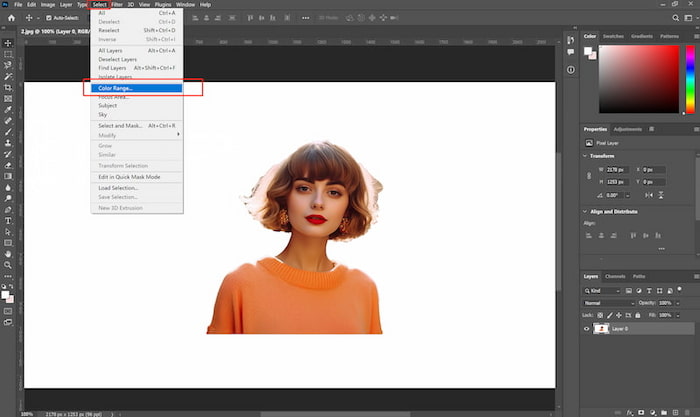
Langkah 3pilih Warna Sampel, dan klik latar belakang imej. Kemudian anda harus menyesuaikan diri Kekaburan dan jika sempadan pratonton adalah yang anda mahukan, sila klik okey untuk mengekalkan semua perubahan.
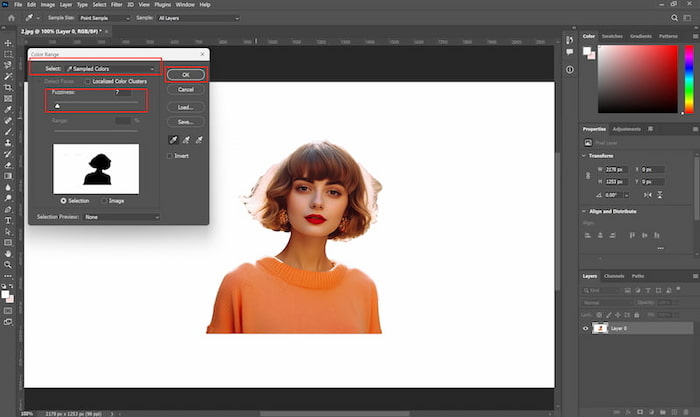
Langkah 4Padam latar belakang yang dipilih dan imej kini mempunyai latar belakang lutsinar dalam tetingkap penyuntingan.
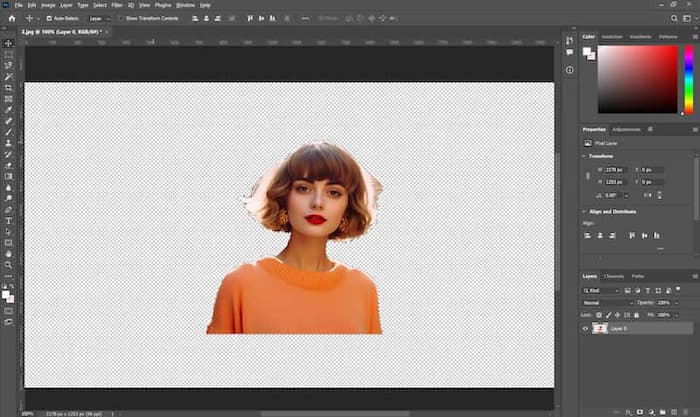
Langkah 5klik Fail dan kemudian Eksport dalam menu, dan pilih Eksport Sebagai.
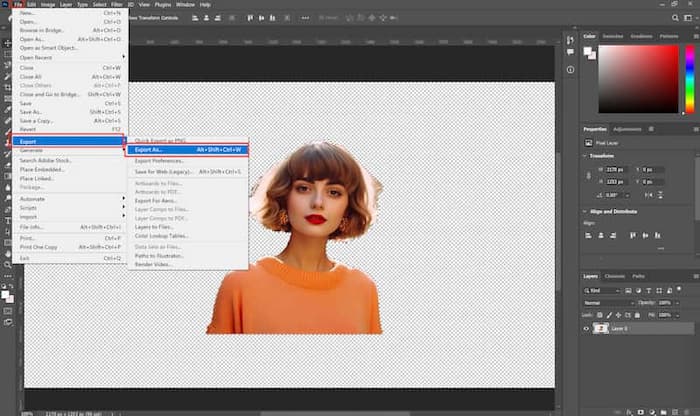
Langkah 6Beri perhatian kepada Format dan pastikan Ketelusan, klik Eksport untuk menyimpan imej akhir.
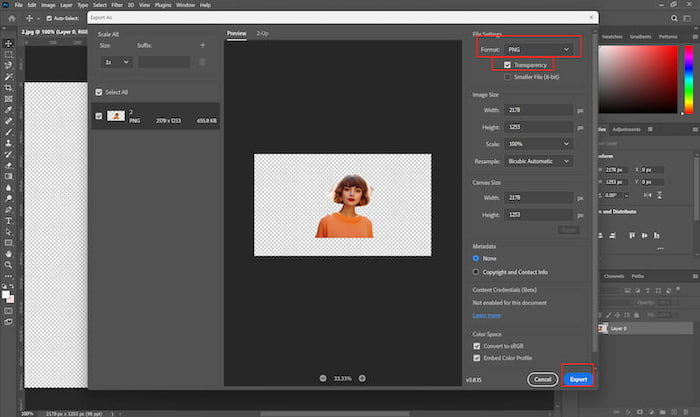
Photoshop tidak mempunyai cara langsung untuk membuat latar belakang telus. Anda perlu melalui langkah-langkah dan melaraskan kekaburan secara manual. Ingat tiada butang simpan atau muat turun biasa, jika anda ingin menyimpan imej anda yang diedit, sila beri perhatian kepada Eksport pilihan. Jangan lupa untuk menamakan semula imej sekiranya anda mencampurkannya dengan foto lain yang diedit.
Bahagian 2 Alternatif Terbaik kepada Photoshop untuk Menjadikan Latar Belakang Lutsinar
Walaupun Photoshop berguna, ia bukan percuma dan Adobe menawarkan tiga pelan harga, Pelan Photoshop (US$20.99/bln), Pelan Imagegraphy (US$19.99/bln) dan All Apps Plan (US$54.99/bln). Ia tidak begitu menjimatkan kos untuk membayar sekurang-kurangnya US$19.99 untuk menukar warna latar belakang sahaja. Lihat sekeliling, Adakah terdapat pilihan lain yang bagus? Itu sahaja! Pemadam Latar Belakang AVAide!
Ia adalah alat dalam talian percuma yang boleh anda gunakan dengan mana-mana penyemak imbas web. Anda tidak perlu memuat turun apa-apa sama sekali. Seperti namanya, pemadam BG dengan mudah akan mengeluarkan latar belakang yang anda tidak mahu dan menghasilkan imej output dengan hanya satu klik. Editor baru biasanya mengambil banyak masa dan usaha untuk membiasakan diri dengan pelbagai fungsi PS dan mencari cara untuk mencapai latar belakang telus yang diimpikan dengan menggabungkan dan melaraskan alatan PS yang berbeza. Tetapi Pemadam Latar Belakang AVAide ialah penyelesaian mudah untuk latar belakang telus. Sekarang mari kita beralih ke langkah di bawah dan cuba!
Langkah 1Cari tapak web Aviaide dengan mana-mana pelayar yang anda suka, dan klik Pemadam Latar Belakang dalam menu Alat di sebelah kiri atas. Anda akan melihat halaman di bawah.
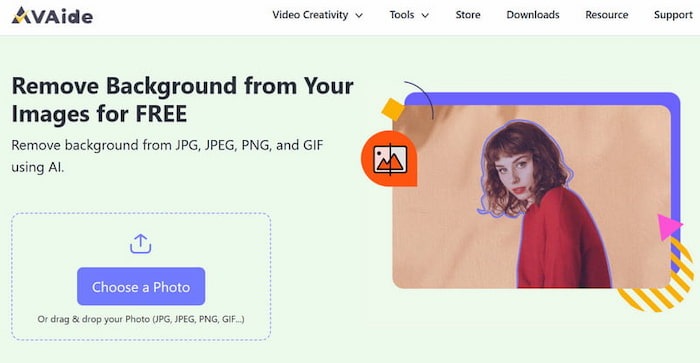
Langkah 2Klik pada Pilih Imej dan pilih imej anda daripada fail tempatan. Sila tunggu sebentar untuk memuat naik dan memproses, pemadam BG akan menunjukkan kepada anda bahagian yang ditangkap secara automatik di sebelah kanan, dan imej asal di sebelah kiri.
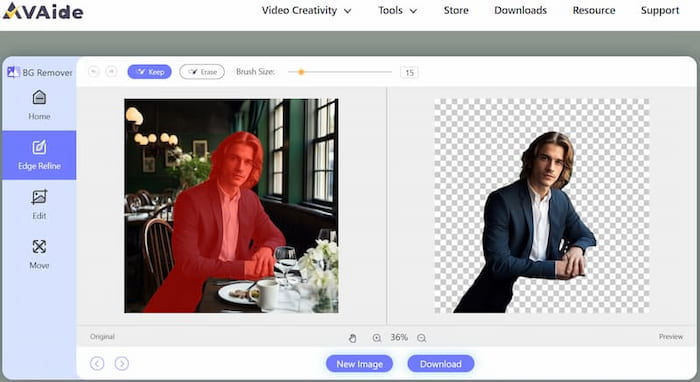
Langkah 3Jika anda ingin memperhalusi bahagian yang ditangkap, gunakan Simpan dan Padam untuk memperhalusi dan memilih bahagian yang dikehendaki dengan lebih baik. Anda juga boleh melaraskan saiz berus untuk manuver yang lebih baik.
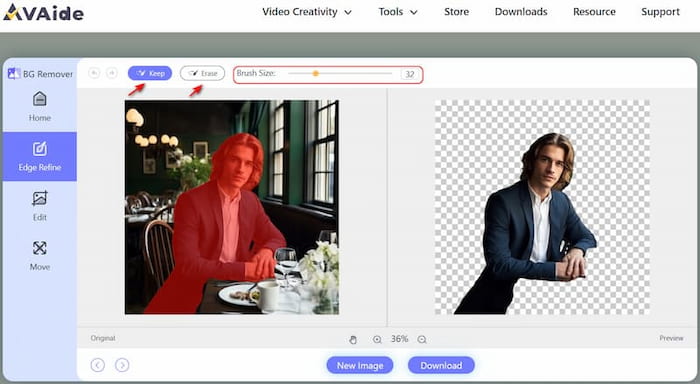
Langkah 4Jika imej latar belakang lutsinar baik, kemudian klik butang Muat turun butang untuk menyimpannya ke PC atau telefon mudah alih anda.
Pemadam Latar Belakang AVAide menyediakan jalan pintas untuk membuat latar belakang Telus, dan menukar latar belakang imej menjadi putih, dan warna lain. Ia mudah, terus dan percuma! Pada bila-bila masa anda ingin mengedit latar belakang, hanya pergi ke Pemadam BG dengan telefon, tablet atau komputer anda. Minum kopi anda, dan alat ini akan memberikan anda imej latar belakang lutsinar yang tepat.
Soalan Lazim Bahagian 3 tentang Menjadikan Latar Belakang Lutsinar dalam Photoshop
1. Bolehkah saya mencuba Photoshop secara bebas dan kemudian memutuskan sama ada untuk membelinya?
ya. Adobe memberi anda percubaan percuma selama 7 hari. Anda boleh merasai alat itu dahulu tetapi masih perlu membayar jika anda ingin menggunakan Photoshop nanti. Tetapi alternatif terbaik untuk Photoshop Pemadam Latar Belakang AVAide adalah percuma!
2. Adakah terdapat sebarang alat yang mesra pengguna jika saya seorang editor imej baru?
ya. Kadang-kadang pemula keliru tentang pelbagai fungsi Photoshop tetapi agak rumit. Kami mengesyorkan Pemadam Latar Belakang AVAide kepada anda. Ia dibuat khas untuk penyuntingan latar belakang dan mengarahkan anda dengan fungsinya yang ringkas tetapi penting.
3. Bolehkah saya mendapatkan alat penyuntingan dalam talian untuk kedua-dua komputer dan telefon saya?
Ya, AVAide Background Eraser ialah alat dalam talian yang boleh digunakan pada peranti berbeza sama ada anda pengguna Mac atau Microsoft. Alat percuma lain seperti PowerPoint dan Paint semuanya memerlukan muat turun.
Lihat, adakah sangat mudah untuk menjadikan latar belakang telus dalam Photoshop dan Pemadam Latar Belakang AVAide? Arahan terperinci telah merangkumi segala-galanya apabila anda menggunakan dua alatan untuk mengedit latar belakang. Kami amat menghargai jika siaran ini benar-benar dapat membantu anda menghasilkan latar belakang telus dalam Photoshop. Walaupun tidak ada alat yang sesuai untuk semua, Photoshop masih kekal sebagai penyelesaian popular untuk masalah penyuntingan. Tetapi jika anda ingin menggunakan alat lain, maka anda tidak sepatutnya terlepas AVAide Background Eraser. Ia direka khas untuk mengalih keluar latar belakang, berfungsi dengan baik untuk memenuhi keperluan mereka yang memburu alat percuma, dalam talian dan mudah digunakan. Mengapa tidak klik pada Pemadam Latar Belakang AVAide sekarang dan cuba sekarang?

Menggunakan AI dan teknologi penyingkiran latar belakang automatik untuk menangkap latar belakang yang kompleks daripada JPG, JPEG, PNG dan GIF.
CUBA SEKARANG



